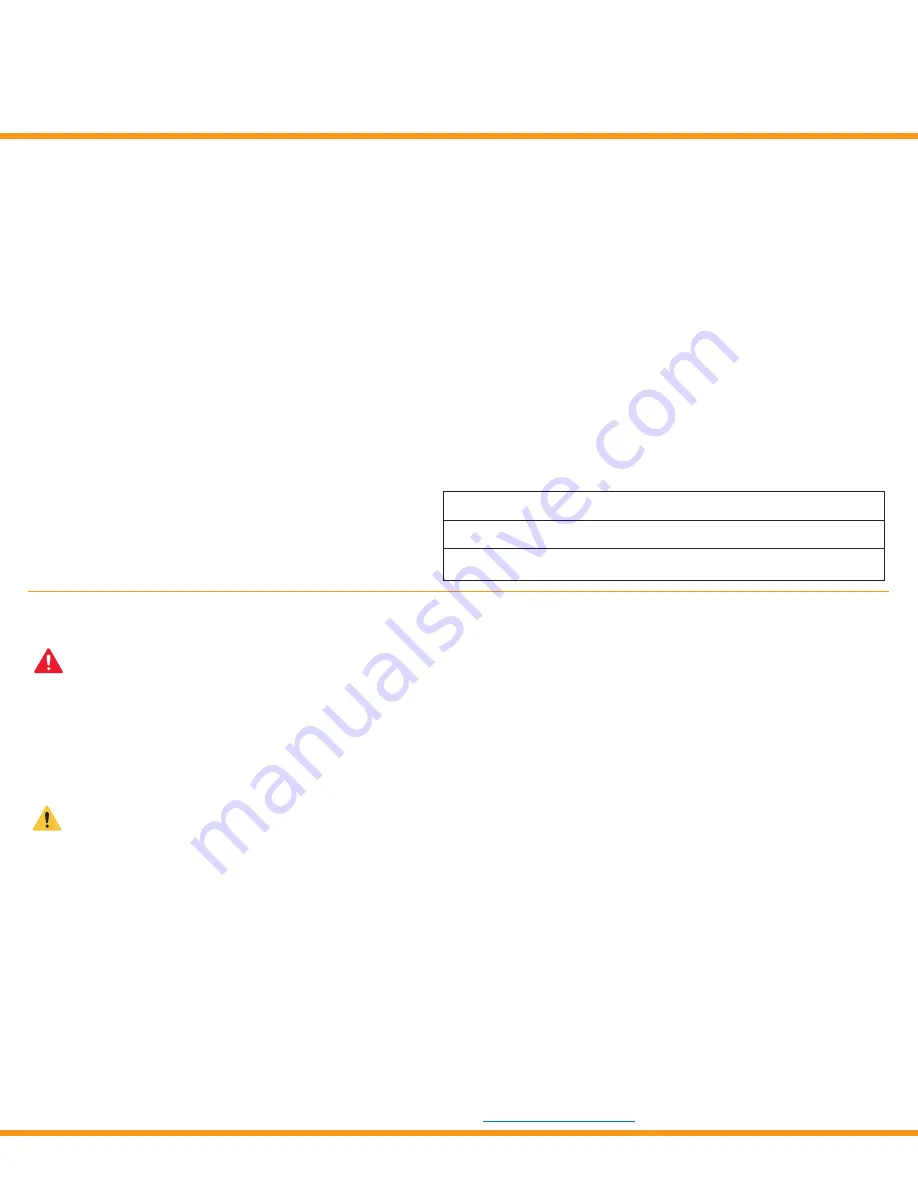
www.kodak.com/go/aiosupport
www.kodak.com/go/aiosupport
15
Garantía y Seguridad
Garantía para impresoras multifunción Kodak - ESPAÑOL - Garantía completa por un año - Aplica sólo a México
Periodo de garantía -
Periodo de garantía - Kodak garantiza que esta impresora multifunción funcionará debidamente durante un año a partir de la fecha
de compra. Esta garantía ampara al comprador contra defectos en materiales y mano de obra empleados en la fabricación del equipo, durante el período
de la garantía.
Extensión de la garantía -
Si la impresora multifunción no funciona apropiadamente durante este período, después de presentar póliza de
garantía, Kodak la reparará sin cargo alguno. Si Kodak no pudiera repararla, tendrá opción de ofrecer reemplazo o reembolso del precio de compra.
Cómo
hacer efectiva la garantía -
Si la impresora multifunción presentara algún problema dentro de los primeros siete días posteriores a su compra, se hará un
cambio físico por una unidad igual a la adquirida, debiendo presentarse el equipo completo (con sus accesorios) en el lugar donde lo adquirió, junto con la
póliza debidamente sellada por el vendedor o bien, la nota de compra o factura indicando cuál es la falla que presenta.
A partir del octavo día y hasta la fecha de vencimiento de la garantía, el consumidor debe llamar al teléfono (México): 001-888-575-4134 donde se
le hará un cuestionario para determinar el origen de la falla y ver si es posible corregir el desperfecto con la asesoría telefónica. Si la falla no puede
repararse por este medio y el desperfecto es imputable a Kodak, entonces Kodak procederá a enviar un equipo nuevo al consumidor y este se obliga a entregar
simultáneamente el equipo defectuoso. Kodak cubrirá los gastos de fl etes en que se incurran.
Tratándose de partes y componentes el consumidor podrá adquirirlos en el Centro de Servicio Kodak, durante el tiempo que el producto siga fabricándose,
armándose o distribuyéndose. Los consumibles y accesorios podrán adquirirse con los distribuidores durante el mismo periodo.
Centro de Servicio Kodak (Almacén 301)
Prol. Mariano Otero No. 408 Ciudad del Sol,
Zapopan, Jalisco, México. C.P. 45050
Tel. (33) 3678-6200
Limitaciones
Esta garantía no se hará efectiva en caso de que las fallas que presente el equipo se deban a que no se siguieron las indicaciones que aparecen en el
instructivo referente al uso, cuidado y operación; o bien, al descuido, abuso o mal uso de la impresora multifunción en operaciones para las cuales no fue
diseñada, o cuando sea golpeada, expuesta a altas temperaturas, a la humedad, mojada por cualquier líquido, o cuando sea ajustada, reparada, modifi cada
o intervenida por personas ajenas al Centro de Servicio Kodak. Kodak no ofrece ninguna otra garantía expresa para este producto.
Importado por:
Kodak Mexicana S.A. de C.V.
Prol. Mariano Otero No. 408
Ciudad del Sol. Zapopan, Jalisco, México C.P. 45050
Teléfono de servicio (México): 001-888-575-4134
Kodak es marca registrada.
- Lea y siga las precauciones y advertencias a continuación antes de usar cualquier producto Kodak.
- Siempre siga procedimientos de seguridad básicos.
- Siga todas las advertencias e instrucciones indicadas en el equipo.
ADVERTENCIA
- No exponga este producto a líquidos, humedad o temperaturas extremas. Los adaptadores de CA Kodak se han elaborado sólo para usarse en interiores.
El uso de controles, ajustes o procedimientos no incluidos en este documento, podrían dar como resultado la exposición a un shock eléctrico o peligros
mecánicos o eléctricos.
- Mantener fuera del alcance de los niños. La tinta es peligrosa si se ingiere.
- No coloque la impresora EasyShare All-in-One sobre un carro, soporte, repisa, mesa o superfi cie que no se
a estable. De lo contrario, podría sufrir lesiones o dañar el equipo.
- El uso de accesorios no recomendados por Kodak, como en el caso de un adaptador de CA, podría causar daños, lesiones, un shock eléctrico o incluso
originar un incendio.
- Insertar objetos por los orifi cios del equipo puede causar un shock eléctrico o inclsursursuruso un incendio.
PRECAUCIÓN
- Ajuste sólo los controles que se incluyen en las instrucciones.
- No desmonte este producto. En el interior no hay ninguna pieza que pueda reparar el usuario. Si necesita reparar el equipo, hágalo revisar por personal de
servicio califi cado de Kodak.
- El adaptador de CA cuenta con enchufes de 3 hilos de conexión a tierra. Si por algún motivo no puede insertar el enchufe en un tomacorriete,
comuníquese con un electricista para que revise o cambie el tomacorriente.
- No enchufe el adaptador de CA en un cable de extensión.
- Desenchufe la impresora EasyShare All-in-One. Comuníquese con pers onal de servicio califi cado si detecta que los cables están dañados o pelados, o si
el equipo no opera correctamente aún habiendo seguido las instrucciones pertinentes.
- Para aumentar la protección en la eventualidad de tormentas eléctricas, o cuando no use la impresora EasyShare All-in-One y el adaptador de CA por un
lrgo período, desenchufe el adaptador del tomacorriente.
- Para evitar que la impresora EasyShare All-in-One se recaliente, no bloquee ni cubra las ranuras y orifi cios del equipo, no coloque la impresora cerca de
fuentes de calor, y no la instale en un gabinete que no cuente con ventilación adecuada.
- No use la impresora EasyShare All-in-One cerca del agua, ni permita salpique cualquier tipo de líquido.
- Desenchufe la impresora del tomacorriente antes de limpiarla.
- Si la impresora EasyShare All-in-One se cayera, se podría dañar la cubierta externa o las piezas internas de manera tal que un técnico califi cado debería
repararla para que vuelva a funcionar normalmente.
- Las piezas internas del equipo se pueden ver dañadas por niveles excesivos de polvo.
Si necesita más información, vaya a
www.kodak.com/go/MSDS
Sello y firma del distribuidor
Impresora multifunción Kodak, modelo:
Fecha:
(Inicio de vigencia de la garantía)
Summary of Contents for ESP 3 - 2
Page 19: ...blank...
Page 20: ...blank...
























